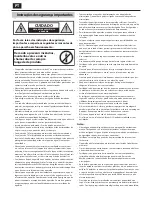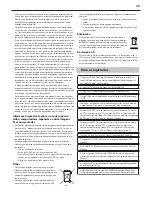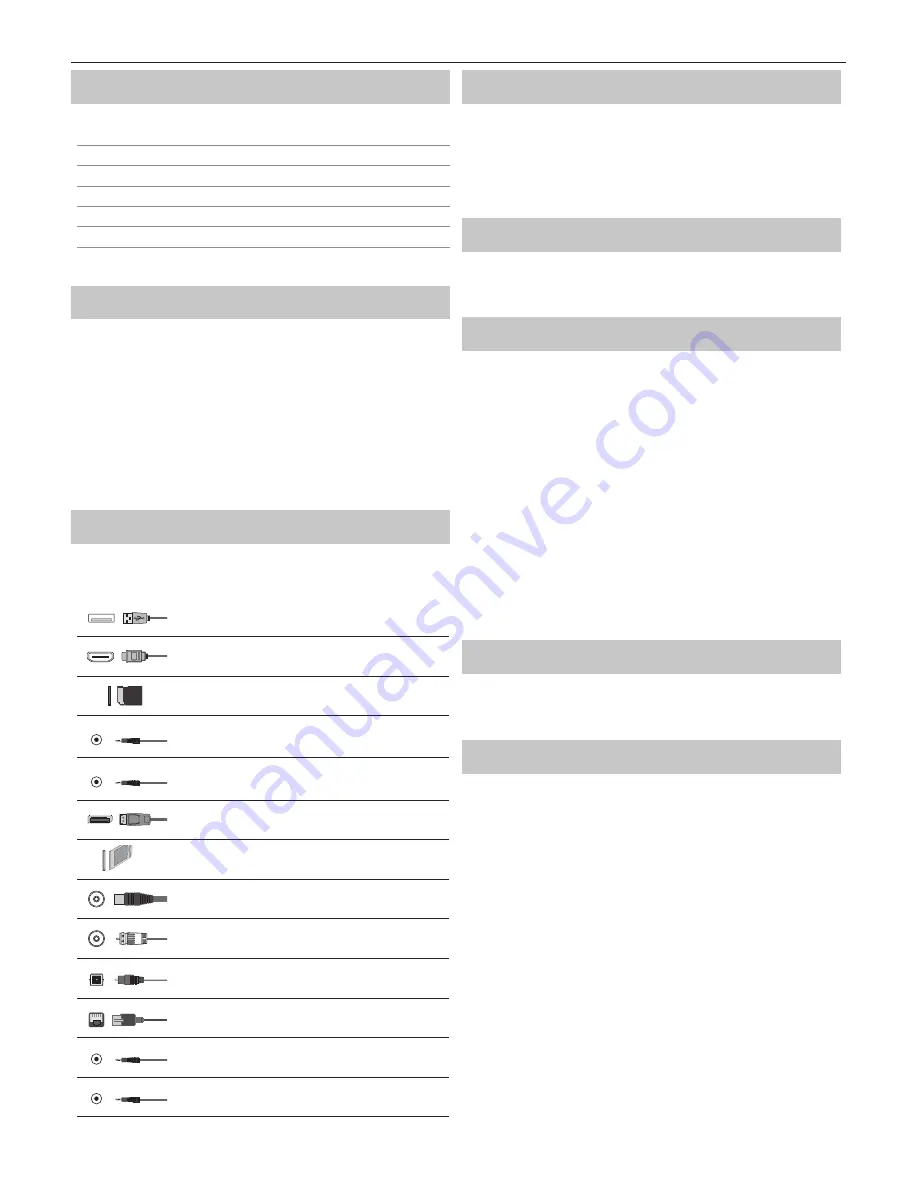
55
Przyciski telewizora
Vol+
Zwiększenie głośności i przejście w menu w prawo
Vol-
Zmniejszenie głośności i przejście w menu w lewo
CH+
Następny program/kanał i przejście w menu do góry
CH-
Poprzedni program/kanał i przejście w menu w dół
MENU
Wyświetla menu/menu ekranowe
SOURCE
Wyświetla menu źródła wejściowego
STANDBY
Włączenie/wyłączenie trybu czuwania
Wybór trybu wejścia/źródła
Żeby przełączyć między różnymi wejściami/złączami.
a. Przy pomocy przycisków pilota:
1. Naciśnij [SOURCE] - Wyświetli się menu źródła.
2. Przyciskami [
◄
] i [
►
] wybierz żądane wejście.
3. Naciśnij [OK].
b. Przy pomocy przycisków na telewizorze:
1. Naciśnij [SOURCE].
2. Przewiń w górę/dół przy pomocy przycisków Vol+/Vol-, żeby wybrać
żądane wejście/źródło.
3. Naciśnij [SOURCE], żeby zmienić wejście/źródło na wybrane.
Złącza
Na stronie 12 dostępna jest tabela rodzajów
złącz dostępnych dla różnych modeli.
USB
Wejście USB 2.0 - 1, 2; Wejście USB 3.0 - 3
HDMI 1, 2 (ARC), 3 (MHL) in
Wejście HDMI 2.0 1, 2, 3
SD
Czytnik kart SD
Wejście Karta SD
Mini AV
Wejście wideo i wejście Component/dźwięku wideo
Mini YPbPr
Wejście Mini Component HD
Mini SCART
Wejście Mini SCART
CI Card IN
Wejście CI
RF In
Wejście RF / anteny telewizyjnej
Sat In
Wejście satelitarne
Digital Optical Audio Out
Cyfrowe wyjście optyczne
RJ 45
Sieć Ethernet
HEADPHONES
Wyjście słuchawkowe 3,5 mm
D-link
wyłącznie wejście serwisowe
Poruszanie się po menu telewizora
Żeby uzyskać dostęp do tego menu, naciśnij na pilocie przycisk [MENU].
Żeby wejść do menu, naciśnij [OK]. Jeśli chcesz dokonać zmian w
ustawieniach domyślnych, użyj przycisków przewijania (
▲/▼/◄/►
). Żeby
zatwierdzić dowolne ustawienie, naciśnij przycisk [OK]. Żeby w dowolnym
momencie wyjść z tego menu, naciśnij przycisk [EXIT].
YouTube
Aplikacja umożliwiająca wyszukiwanie i oglądanie oryginalnych fi lmów
udostępnionych w serwisie internetowym.
Więcej aplikacji
Tutaj można łatwo znaleźć najpopularniejsze aplikacje.
AQUOS NET+
- uruchamia portal Sharp SMART.
Weather
- aplikacja prognozy pogody AccuWeather.
- popularny internetowy serwis społecznościowy,
w ramach którego zarejestrowani użytkownicy mogą
tworzyć profile, przesyłać zdjęcia i fi lmy.
- dostępny on-line serwis społecznościowy
umożliwiający użytkownikom przesyłanie i odczytywanie
krótkich wiadomości (do 140 znaków) zwane „ćwierkaniem”.
Przeglądarka
- aplikacja umożliwiająca dostęp do stron
internetowych. Nawigacja w przeglądarce:
–
CH+
- przewiń stronę do przodu
–
CH-
- przewiń stronę do tyłu
–
Przycisk czerwony
- pokaż/ukryj pasek menu przeglądarki
–
Przycisk żółty
- powiększ
–
Przycisk niebieski
- pomniejsz
ŹRÓDŁA
To menu umożliwia przełączenie źródeł sygnału wejściowego
podłączone urządzenie.
Media
USB
- tryb multimediów umożliwia odtwarzanie zawartości
zapisanej na dysku USB. Zawartość zostanie podzielona na
różne typy plików: zdjęcia, muzyka i fi lmy. "Opcja pliku" pokaże i
pozwoli odtworzyć wszystkie typy obsługiwanej zawartości.
1.
Możesz poruszać się po menu, używając strzałek
▲/▼/◄/►
. By
wybrać plik, który chcesz odtworzyć/wyświetlić, wciśnij przycisk [OK].
2.
Wyświetlając zawartość możesz zmieniać tryby odtwarzania
przy użyciu pilota lub otwierając menu odtwarzania, wybierając
tryb przyciskami ekranowymi
▲/▼/◄/►
i zatwierdzając wybór
przyciskiem [OK].
UWAGA
: Nie są zalecane przedłużacze kabli USB, ponieważ
mogą powodować pogorszenie jakości obrazu/dźwięku oraz
przerwy w odtwarzaniu materiałów z pamięci USB.
Miracast*
- Umożliwia przeglądanie zawartości smartfona lub
tabletu na ekranie telewizora. Połączenie bezprzewodowe zostanie
utworzone za pomocą usługi Wi-Fi Direct, dzięki czemu nie jest
konieczny dostęp do sieci Wi-Fi. Można udostępniać zawartość
smartfona lub tabletu z systemem Android 4.4 lub nowszym.
Serwer mediów
- automatycznie wyszukuje serwery mediów
cyfrowych (DMS) podłączone do Twojej sieci domowej (takie
68
Summary of Contents for LC-43CUF8472ES
Page 3: ......